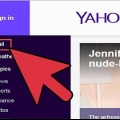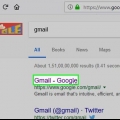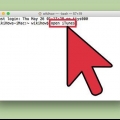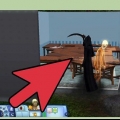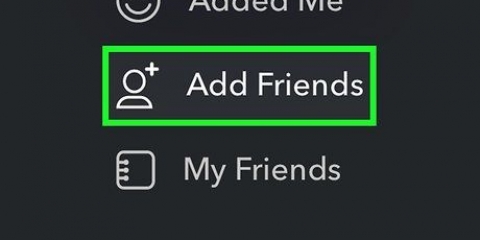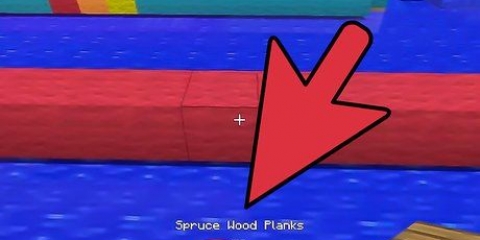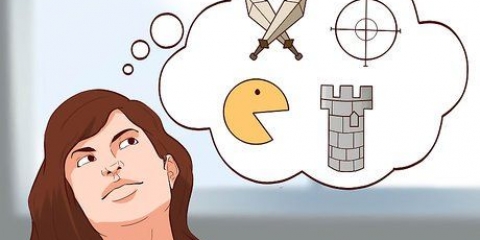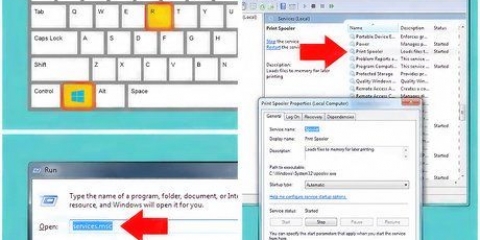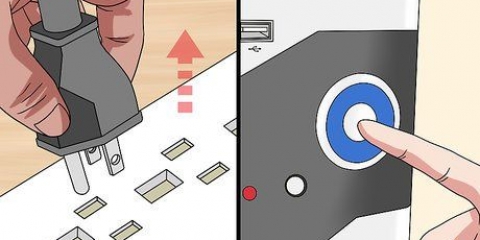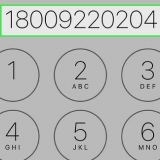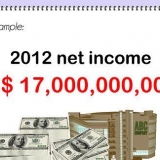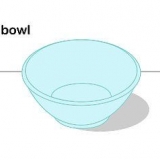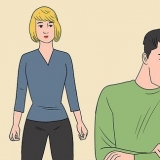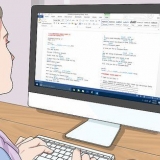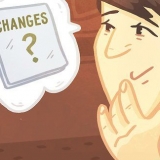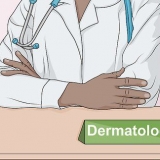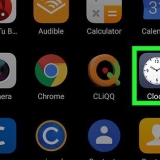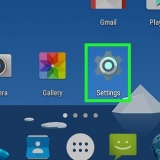As jy `n Microsoft-rekening het, spandeer die geld op digitale inhoud in die Windows Store, Windows Phone Store of Xbox voordat jy jou rekening sluit. Net so het ander verskaffers soos Google ander winkels waar jy media kan koop voordat jy jou rekening sluit.
As jy produkte soos Microsoft Office aanlyn gekoop het, moes jy dit deur `n e-posrekening koop. Probeer die `produksleutel` of @DIGITALRIVER.COM, @PROBEER.OFFICEFORMAC.COM, of KOOP.OFFICEFORMAC.Tik COM in die soekbalk om die e-pos met die produksleutel en bestelnommer te vind. Stoor die hele e-pos in `n nuwe dokument en plek.
Skryf `n e-pos wat jou kontakte laat weet dat jy jou rekening sluit, en gee hulle `n nuwe e-posadres waar hulle jou kan bereik. Vra jou kontakte om hul kontakbesonderhede op te dateer na jou nuwe e-posadres.



Jy sal jou rekeningwagwoord weer moet invoer om jou identiteit te bevestig en jou rekening uit te vee. Daar sal `n lys van redes wees waarom jy die rekening wil uitvee. Kies die rede wat op jou van toepassing is, of klik op `Ander` en skryf jou antwoord neer.



Stuur e-posse na jou kontaklys om hulle in te lig dat jou e-pos gekap is en om nie op skakels in e-posse van jou af te klik nie. As jou rekenaar met wanware besmet is, dateer enige sekuriteitsagteware op, installeer sagteware om die wanware te verwyder, of neem die rekenaar na `n professionele persoon om die wanware te laat verwyder. Verander jou wagwoord deur na die instellings in jou e-pos te gaan en jou wagwoord terug te stel. Ten slotte, kontak jou e-posverskaffer en neem enige nodige stappe sodat hulle kan help om jou e-pos veilig te hou.
Maak ou e-posrekeninge toe
Inhoud
As jy jou e-posrekening moet sluit, neem die toepaslike stappe om enige inligting wat in jou ou e-posrekeninge gestoor is te beveilig voordat jy dit toemaak. Stuur `n massa-e-pos aan al jou kontakte om hulle van jou nuwe kontakinligting in kennis te stel. En leer hoe om e-posaanstuur en outomatiese boodskappe op te stel om jou oorgang uit daardie e-pos te vergemaklik. Ten slotte, vind maniere om jou rekening te hou as jou e-pos `n naam het wat jy nie wil hê nie, jou e-pos is gekap of jy nie jou wagwoord ken nie.
Trappe
Metode 1 van 3: Stoor inligting uit jou e-pos

1. Stoor alle e-posse, foto`s of dokumente van jou ou e-pos. Stoor hierdie dokumente op jou rekenaar of wolkberging. Voordat jy jou rekening toemaak, maak seker jy soek al die plekke in jou e-pos waar ou prente, lêers of dokumente gestoor word. Gaan dan na ou e-posse vir e-posuitruilings wat jy dalk wil behou. Sommige van hierdie dokumente kan vir jou van waarde wees.
- As jy jou hele rekening, nie net jou e-pos nie, gaan sluit en `n Microsoft-rekening het: Live, Msn, Hotmail of Outlook, sal jy al jou dokumente of lêers wat op jou OneDrive gestoor is, moet stoor of aflaai. Of as jy enige inligting oor jou Xbox het, maak seker dat jy die vordering wat jy gemaak het met speletjies of tellings stoor nadat jy jou rekening gesluit het.

2. Gee al die geld wat jy in jou rekening het. Meld asseblief eers by die rekeningwebwerf aan om te sien of daar geld in jou rekening is. Jy het dalk om verskeie redes geld in jou rekening inbetaal. Byvoorbeeld, jy het dalk geld in jou rekening gesit om oproepe in die buiteland te maak toe jy in die buiteland was.

3. Stoor enige produksleutels of wagwoorde in jou e-pos. Produksleutels is vir produkte wat deur Microsoft gekoop is. `n Produksleutel is `n kode van 25 karakters wat saam met `n Microsoft-produk kom wat jou toelaat om jou produk te aktiveer. Jy moet hierdie kode stoor ingeval jy jou produk moet herinstalleer. Daarna, as jy wagwoorde vir webwerf of dienste in jou e-pos gestoor het, soek vir wagwoorde en stoor dit in `n nuwe dokument/ligging.

4. Stuur boodskappe aan jou kontakte dat jy die rekening sluit. Laat jou vriende, familie en sakekontakte weet hoe om jou te bereik. Gaan na die kontakbladsy in jou e-pos en merk die blokkies langs elke kontak wat jy wil in kennis stel dat jy jou rekening sluit. Dan, as jy Gmail het, kies "E-pos" in die groepbesonderhede-venster.

5. Kanselleer intekeninge wat met die rekening geassosieer word. As jy die hele rekening gaan sluit, nie net jou e-pos nie, maak seker dat jy jou intekeninge kanselleer. Byvoorbeeld, as jy `n Microsoft-rekening het, kan jy `n OneDrive- of Office 365-intekening hê. Meld aan by jou Microsoft-rekeningwebwerf en gaan na `Dienste en intekeninge`. Kanselleer enige betaalde intekeninge wat jy het en volg die instruksies om uit te teken.
As jy ander intekeninge deur jou e-posrekening het, maar nie met jou diens nie, besoek asseblief die ondersteuningsbladsy van enige dienste of kleinhandelaars waarop jy inteken, soos Skype. Vind die inligting om jou intekening te kanselleer en volg die nodige stappe.
Metode 2 van 3: Sluit die rekening

1. Stel jou e-pos om aangestuur te word en stel outomatiese antwoorde op. Dit is twee kenmerke wat jou sal help om jou ou e-pos geleidelik toe te maak. As mense aanhou om vir jou e-pos te stuur nadat jy jou rekening gesluit het, sal `n outomatiese antwoord hulle vertel waar om jou nou te bereik. Jy kan ook hierdie e-posse aan jou laat aanstuur by jou nuwe e-posadres. Sommige e-posrekeninge sal egter heeltemal sluit na `n wag, en daarna sal ophou om outomaties te antwoord en e-pos aan te stuur.
- As jy byvoorbeeld `n Microsoft-rekening het, gaan na `Bestuur jou rekening` en kies `Stuur e-posse aan`. Voer die nuwe e-posadres in waarna jy wil hê jou e-posse moet aangestuur word. Onder `Bestuur jou rekening` kan jy ook `Stuur outomatiese antwoorde` kies en die stappe volg om die outomatiese boodskap te skryf.
- Wanneer jy jou Gmail-rekening uitvee, sal dit nie jou e-pos toemaak of hergebruik nie, want jy het steeds `n rekening deur Google.
- As jy `n Outlook het.com-e-posadres, kan jou ou e-posadres na 60 dae na `n ander gebruiker herwin word.

2. Gaan na die E-pos-toepassing om jou e-pos uit te vee. Gaan byvoorbeeld na Gmail en moenie na die Google-rekeninge gaan nie. Die rede waarom dit verwarrend kan wees, is omdat jy jou e-posrekening gebruik om by jou Google-rekening aan te meld, dus wees versigtig om nie jou Google-rekening uit te vee as jy jou e-pos probeer uitvee nie. Byvoorbeeld, as jy jou hele rekening van Google uitvee, sal jy jou YouTube-rekening en Google-soekgeskiedenis verloor. Verwyder die e-posadres deur na die Gmail-toepassinginstellings te gaan.

3. Gaan na die bladsy om jou rekening uit te vee. Hierdie bladsy kan onder jou `Instellings` of die `Bestuur jou rekening`-oortjie wees. As jy nie die bladsy kan kry nie, gaan na jou e-posdiens se ondersteuningsbladsy en gebruik Ctrl+F om te soek na "vee my rekening uit" of net "vee uit". Volg die stappe en gaan na die bladsy om jou rekening uit te vee.

4. Bevestig dat jy jou rekening wil sluit. Die diens sal waarskynlik probeer om jou te oortuig om jou rekening te behou. Gaan voort na die onderkant van die bladsy en bevestig dat jy jou rekening wil sluit.
Byvoorbeeld, in e-posse van Microsoft, sal die laaste stap `Merk rekening vir sluiting` wees, klik hierdie knoppie om die proses te voltooi en jou rekening uit te vee.

5. Maak jou e-posrekening weer oop. As jy van plan verander en jou rekening wil terughê, meld asseblief weer by jou e-posrekening aan en volg die stappe om die rekening te heraktiveer. Die meeste e-posverskaffers sal `n rukkie wag totdat hulle jou rekening permanent sluit. Gaan met jou e-posdiens na hoe lank hul wagtydperk is deur na hul Gereelde Vrae of ondersteuningsbladsy te gaan vir inligting oor hul rekeningsluitingsbeleide.
Byvoorbeeld, vir Microsoft sal hulle 60 dae wag voordat hulle die rekening heeltemal sluit en weer jou e-posadres gebruik.
Metode3 van 3:Vind maniere om jou rekening te hou

1. Kry jou gebruikersnaam of wagwoord as jy nie toegang tot jou e-pos het nie. As die rede waarom jy die rekening wil sluit is omdat jy nie toegang tot jou rekening het nie, kan jy deur die stappe gaan om jou gebruikersnaam en wagwoord te herstel in plaas van om die rekening te sluit. Oor die algemeen is daar `n kleiner skakel onder die aanmeldvelde van die aanmeldbladsy wat vra of jy jou wagwoord vergeet het. Beantwoord enige sekuriteitsvrae of gebruik `n tydelike wagwoord wat in `n boodskap na `n alternatiewe e-posadres gestuur word om jou rekening te ontsluit.
- As jy steeds nie toegang tot jou e-posrekening het nadat jy deur die wagwoordherwinningstappe gegaan het nie, kontak asseblief jou diens se kliëntediens. Hulle sal jou help om jou rekening oop te maak.

2. Herstel jou e-pos as dit gehack is.As jy jou rekening sluit omdat dit gekap is, kan jy jou e-pos herwin sonder om die rekening te sluit. Volg die stappe hieronder om jou e-posrekening skoon te maak:

3. Skep nog `n e-posadres wat met jou huidige e-pos geassosieer word. As jy nie hou van die naam wat jy vir jou e-posadres gekies het nie en `n meer professionele e-posadres wil maak, kan dit `n goeie opsie vir jou wees. Jy kan `n nuwe e-posadres vanaf jou ou e-posrekening skep en die twee e-posadresse sal dieselfde inkassie deel. U kan egter e-posse met hierdie nuwe e-posadres stuur en ontvang. Jy het die beste van twee wêrelde, jy kan steeds korrespondeer met kontakte wat jou ou e-posadres het, maar jy kan jou nuwe kontakte `n nuwe e-posadres gee.
Byvoorbeeld, as jy Yahoo het, meld aan by jou rekening en hou jou muis oor die rat-ikoon in jou rekening. Klik op `Rekeninge` en dan `Skep adres` en kontroleer die beskikbaarheid van e-posadresse wat jy wil hê. Sodra jy een gevind het wat jy wil hê, klik `Kies`. Ten slotte, beantwoord die CAPTCHA-kode om te bevestig dat jy `n mens is wat hierdie rekening skep en gaan na jou nuwe inkassie.
Artikels oor die onderwerp "Maak ou e-posrekeninge toe"
Оцените, пожалуйста статью
Gewilde